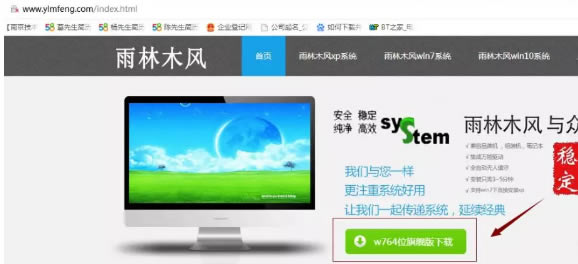电脑系统崩溃,如何使用U盘安装系统?
发布时间:2024-05-08 文章来源:深度系统下载 浏览:
| 01 电脑系统崩溃,如何使用U盘安装系统? 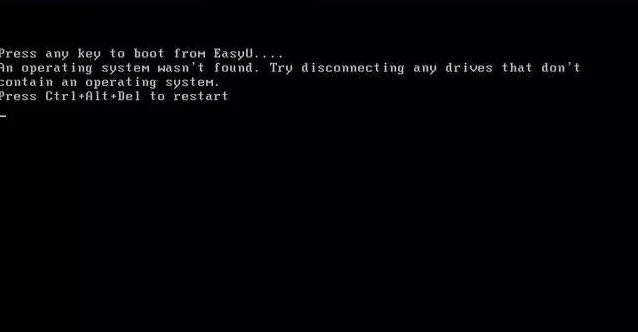 02 重装准备 注意:要有另外一台好的电脑和一个至少8G的U盘。 1、使用另外一台好的电脑,下载操作系统:雨林木风win7旗舰版64位
2、U盘启动盘:老猫桃制作u盘启动盘教程电脑无法进入系统怎么办?第一步:U盘PE工具箱制作,启动盘制作好的,将下载好win7旗舰版64位系统解压后,将其中的WIN7X64.GHO系统文件,拷贝到,已经制作好带PE启动项的U盘中,留后面安装系统使用。 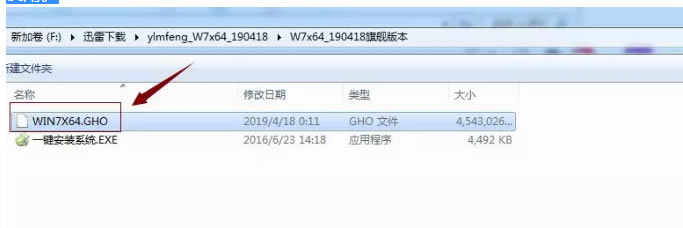 3、WIN7X64.GHO系统,已经拷贝到U盘中后,将U盘插入另外一台坏的电脑,重新启电脑,从U盘启动进行操作系统安装。 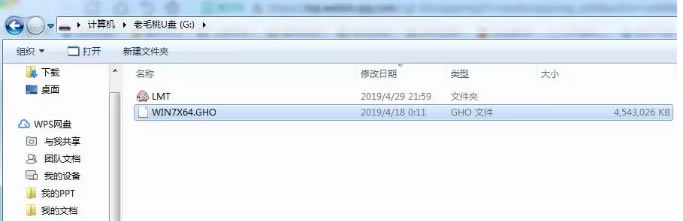 4、U盘启动设置:怎么设置开机从U盘启动。每台电脑或笔记本参考如下启动按键。 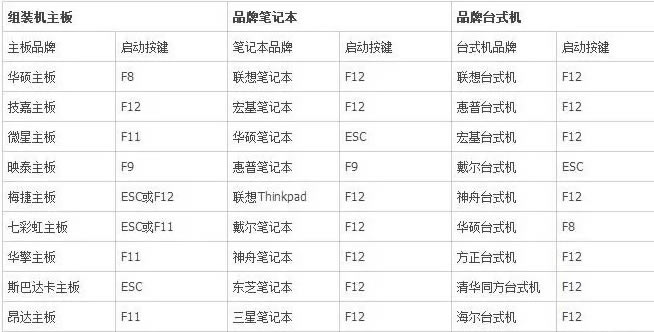 5、即到哥使用华硕笔记本安装系统。华硕笔记本从U盘安装系统,启动按键是ESC。 将制作好的启动U盘插入笔记本,开机一直不断的点ESC键。(注意是一直不断的点,而不是按在ESC键上不动。)  6、出现如下界面,选择从U盘启动,制作的PE启动U盘的品牌是金士顿,所以我选择KingstonDataTraveler 3.0PMAP 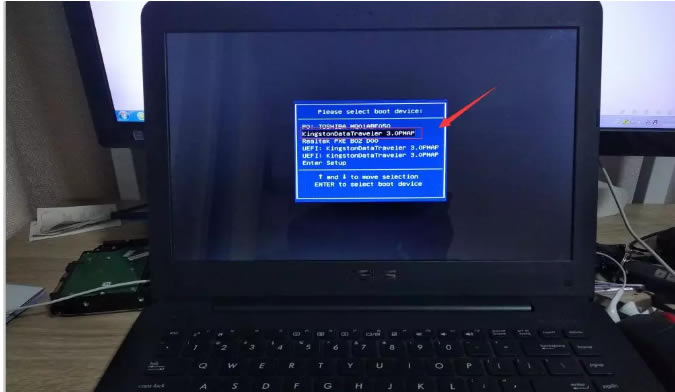 7、进入PE工具箱后,选择“【1】启动Win10X64PE(2G以上内存)”,点击回车。如果是比较老的电脑,可以选择“【2】启动Win2003PE(老机器首选)”。 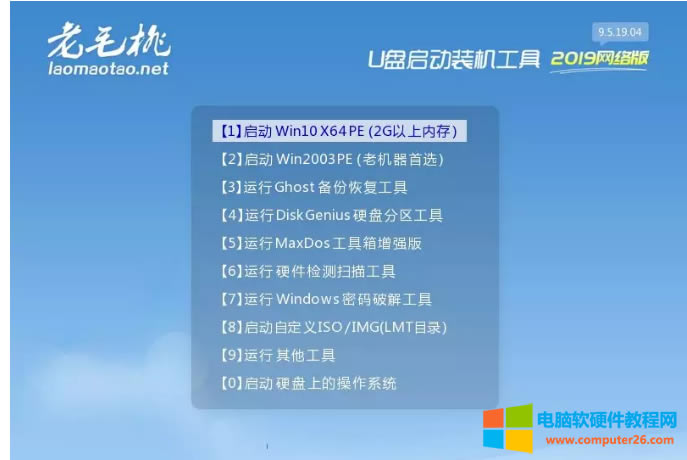 8、即将进入WINpe 维护系统。 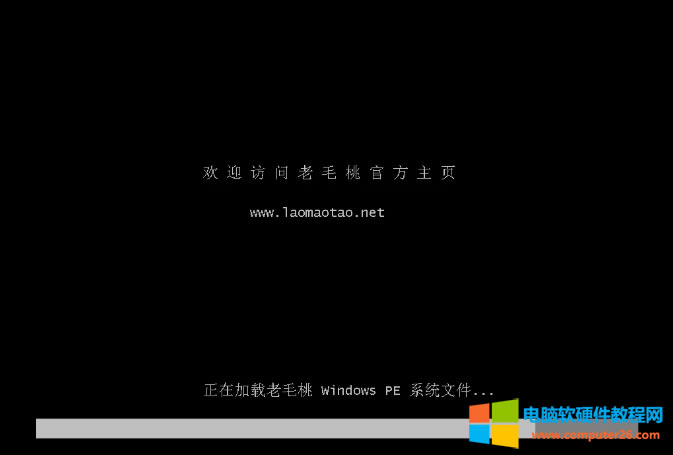 9、加载win10X64PE,看到如下系统开机画面,这个画面可不是你硬盘的操作系统,而是加载U盘中PE系统工具箱系统界面。 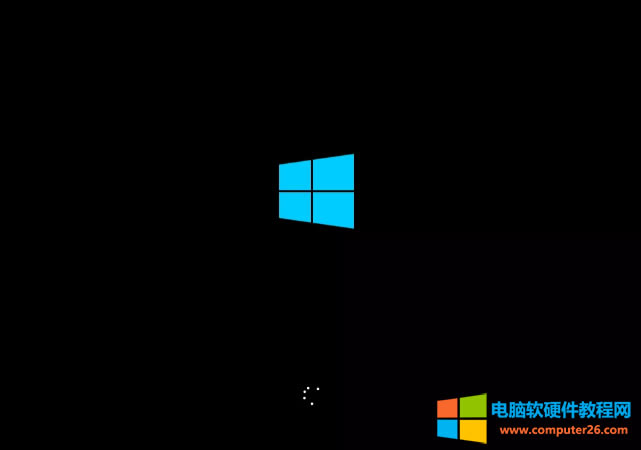 10、PE系统启动完成。 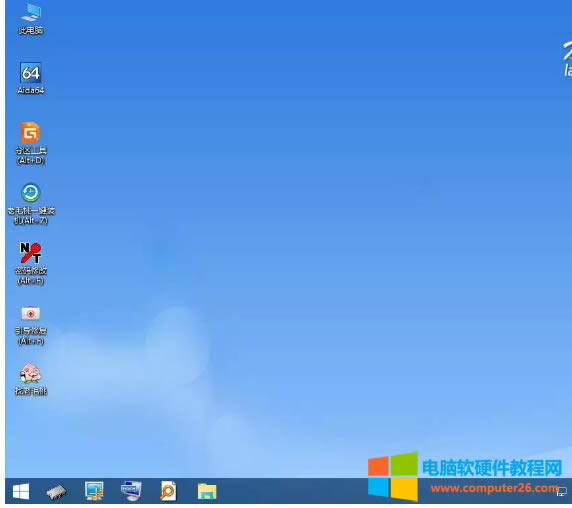 03 进入PE工具箱系统后,开始进行系统安装。 1、找到“GHOST11.5(Alt+G)”系统还原软件,打开此软件。 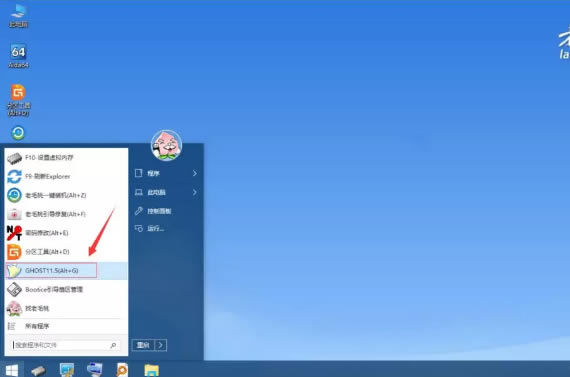 2、点击“ok”。 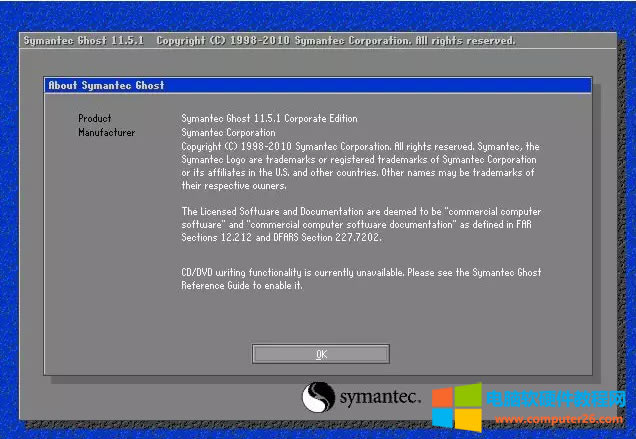 3、选择Local-Partition-From Image Local:从本地启动(Local)。 Partition:选择Disk(硬盘)呢?还是Parition(分区)呢? 如果选择了Disk,在安装系统的时候就会直接将系统安装到整个电脑硬盘盘上,如果你的电脑里有C盘,D盘,E盘,选择Disk安装会将所有盘删除,然后变成一个C盘,系统安装到这个C盘上。 如果选择Partition,就可以将系统安装到硬盘的某个分区上,可以将系统安装到C盘分区,其它分区,如D盘,E盘分区不动,数据也不会丢失,所以我们选择Partition。 From Image:从哪里选择镜像文件。 选择U盘中的WIN7X64.GHO镜像文件。 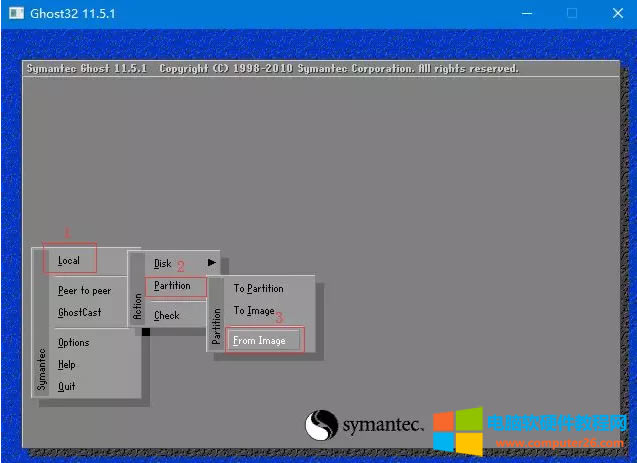 4、如果跳出来如下对话框,直接点击YES,跳过。 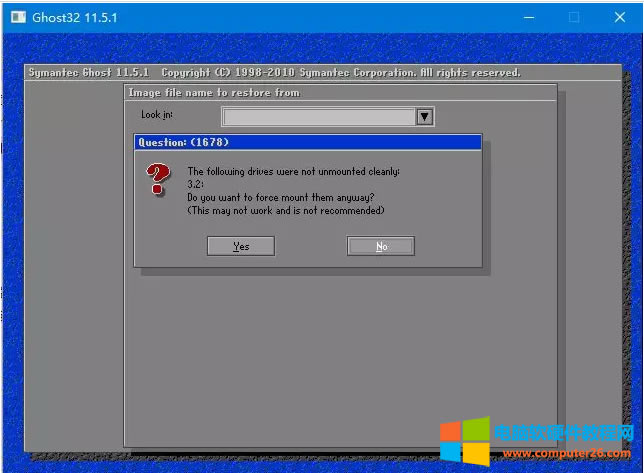 5、Image file name to restore from :镜像文件名从哪里恢复? 镜像文件WIN7X64.GHO,已经拷贝到U盘当中,我们只需要找到U盘,就可以找到WIN7X64.GHO文件。 如果不知道自己的U盘盘符是多少,可以在PE工具箱中,打开桌面“此电脑”中,查看U盘的盘符是什么?然后在此处选择U盘的盘符。 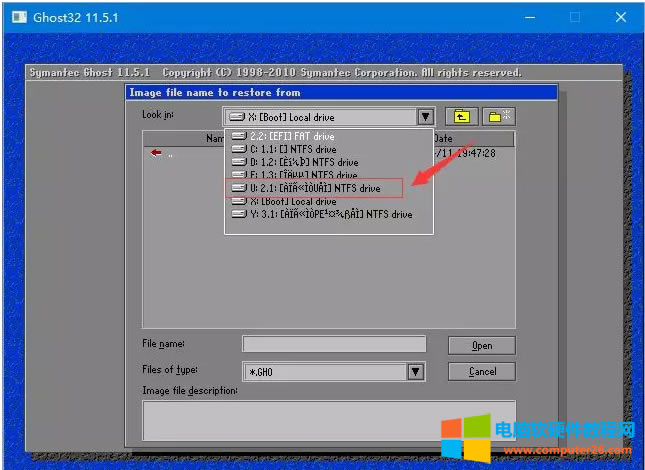 6、选U盘后,可以看到,我们之前拷贝到U盘中的WIN7X64.GHO文件。使用键盘,上下键,选中WIN7X64.GHO文件后,点击Open 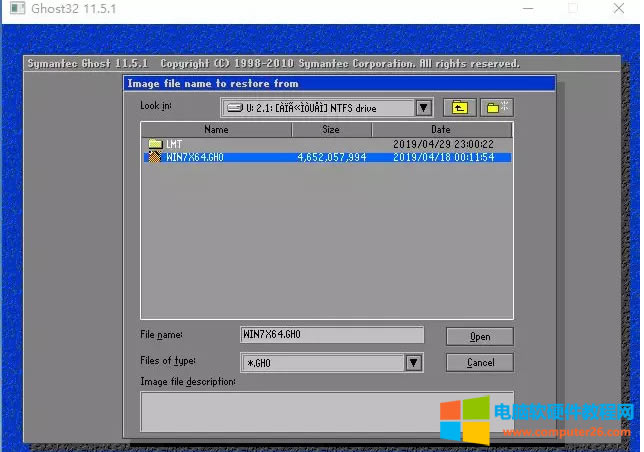 7、点击Open后,Select source partition form inamge file,选择Primary C,点击ok。 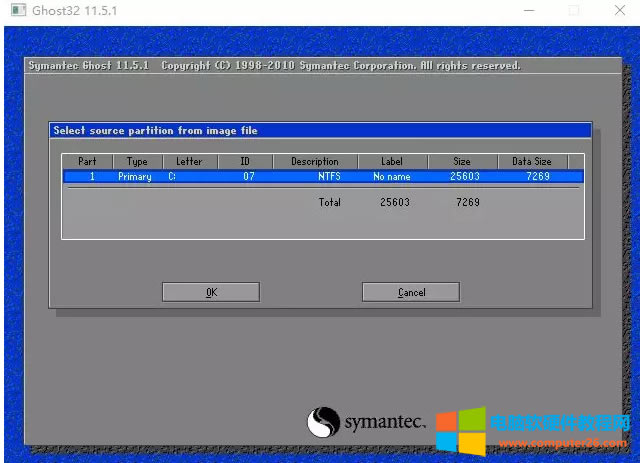 8、这一步,非常重要,千万不能选错。 select local destination drvie by clicking on the drive number。单击驱动器号选择本地目标驱动器。 现在就是要确定系统的安装位置。那系统要安装哪个硬盘? 那肯定是安装到电脑硬盘的C盘。那如何确定哪一块硬盘就是你的电脑硬盘呢? 第一种:可以查看Model标识,要知道自己的硬盘是哪个厂家。如,即到哥电脑硬盘是东芝的那肯定要选第一个 TOSHTBA。 第二种:还可以通过查看硬盘大小去判断。 此处可以看到所有的硬盘,即到哥的笔记本硬盘是500GB,格式化后肯定没有500GB,那最靠近的就是476940MB约465GB。 (476940MB/1024=465GB) 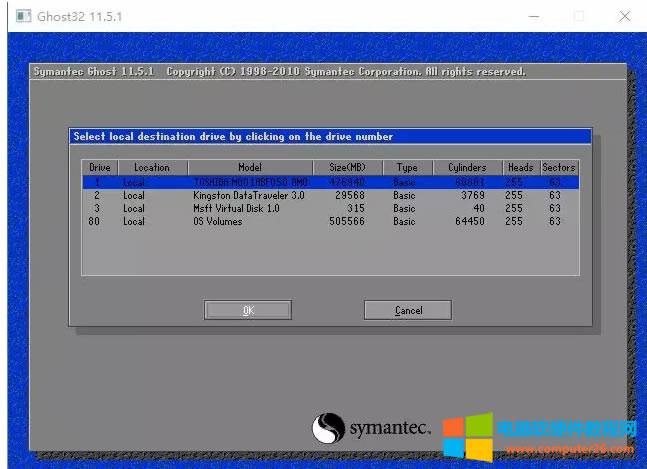 第三种:还可以通过点开第硬盘去查看分区,如果有硬盘有分区的话会显示分区的盘符的,查看每个分区大小,确定是否是自己电脑硬盘。 9、此处即到哥笔记本硬盘有三个分区,C约80G,D盘约197G,E盘约197G。 确定是自己的电脑硬盘后,选择 Primary C: 并点击ok 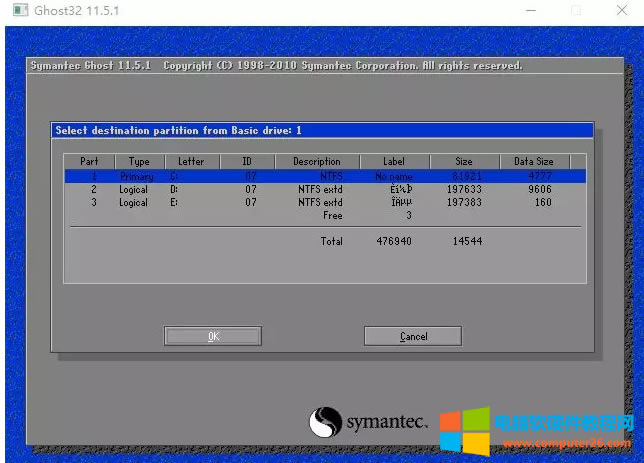 10、proceed with partition restore? 开始恢复分区? Destination partition will be permanently overwritten.目标分区上的文件将被永久覆盖。意思就是说,C盘上所有数据要被删除了。 选择YES。 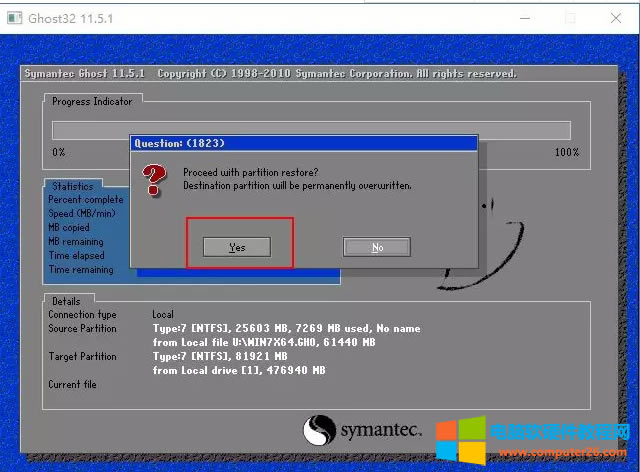 11、Ghost软件正在将WIN7X64.GHO系统文件,复制解压到C盘。 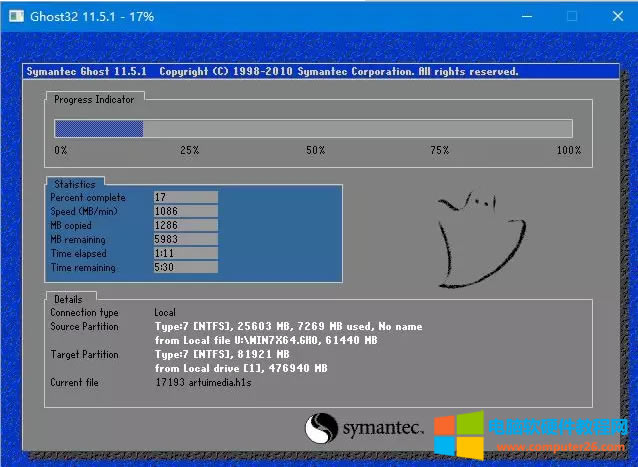 12、解压完成后,当看到Clone Complleted Successfully(克隆成功完成) 此时就可以将将启动U盘拨掉,然后点击Reset Computer(Reset Computer 是重新启动电脑。)。 那是不是到这一步系统就安装完成了呢? 当然不是,这一步只说明你将WIN7X64.GHO文件复制到自己电脑硬盘的C盘了。 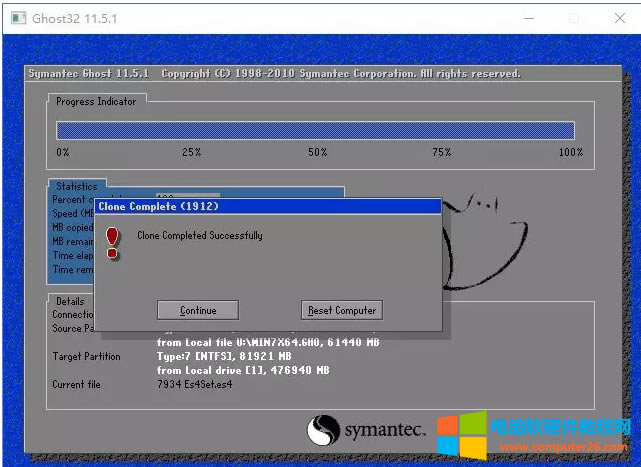 13、重启完成后,会自从本地硬盘加载系统文件。  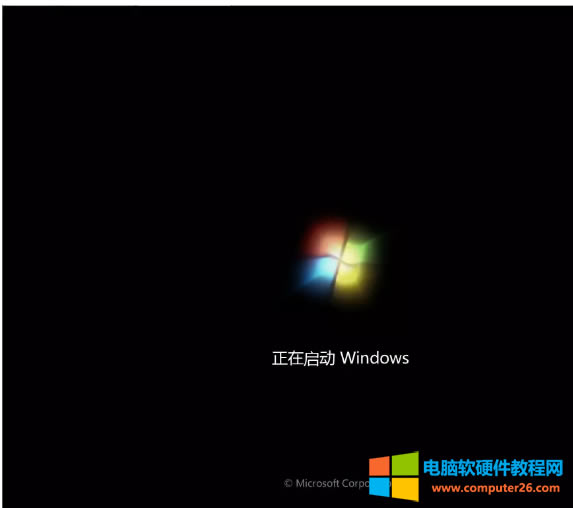 14、然后,会直接入如下图所示安装程序,开始进行安装系统。 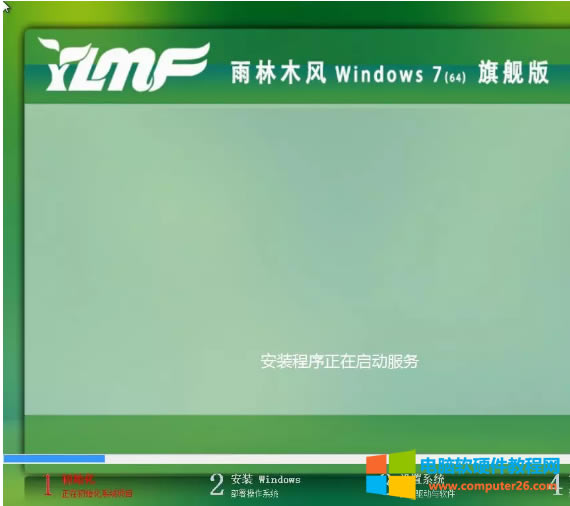 15、安装windwos系统文件。 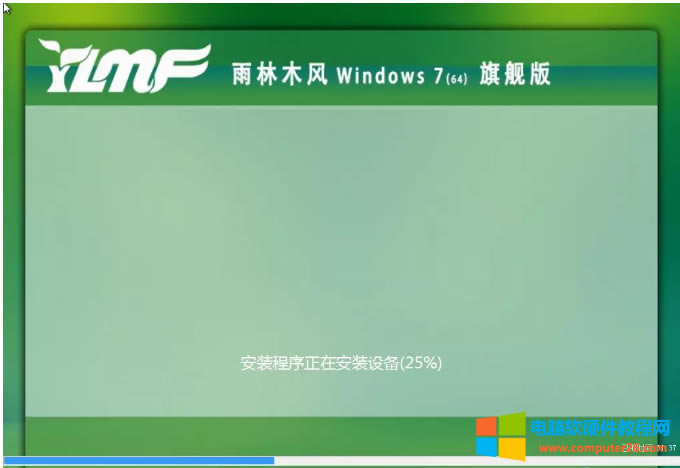 16、安装系统驱动程序。  17、系统序列号。 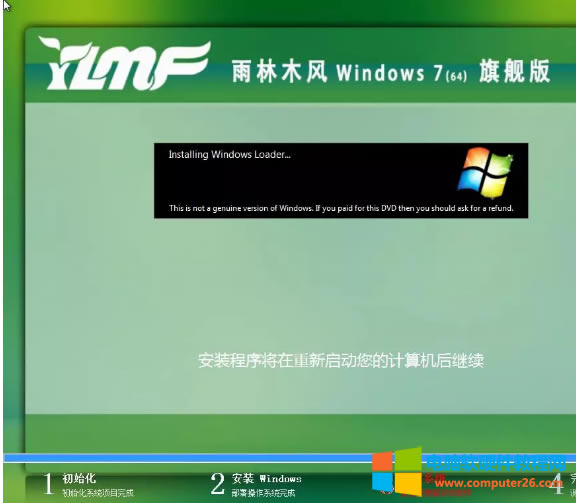 18、完成安装后,笔记本会自动重启,然后进行首次计算系统配置。  19、首次系统初始配置完成后,就直接进入系统界面了。 这时我们的系统就正常安装成功啦!  |